 第三代亚马逊消防电视棒虽然对其前身进行了改进,但并不是功能特别强大的设备,对速度慢的抱怨并不罕见。最新的Fire TV Stick添加了Alexa语音遥控器作为默认功能,并将处理器从双核提升到了四核。现在,它使用专为低端平板电脑设计的Mediatek CPU.
第三代亚马逊消防电视棒虽然对其前身进行了改进,但并不是功能特别强大的设备,对速度慢的抱怨并不罕见。最新的Fire TV Stick添加了Alexa语音遥控器作为默认功能,并将处理器从双核提升到了四核。现在,它使用专为低端平板电脑设计的Mediatek CPU.
为了提高性能,亚马逊还更新了Android的新版本,并对界面进行了更现代的设计。这些变化会利用新CPU的大量附加功能,从而降低性能。.
Fire TV Stick并非总是难以开箱即用。但是,高级用户(尤其是那些已经安装并经常使用Kodi的用户)可能会注意到性能随时间而下降。消防电视棒性能问题可以采取以下形式:
- 落后
- 应用崩溃
- 视频质量下降
- 较低的帧频
- 慢动作影片
- 声音不同步
- 缓冲时间长
在本文中,我们将讨论一些措施,您可以采取这些措施来提高Fire TV Stick的性能,使其重新像新的一样运行。这些调整中的许多调整本身都会产生很小的影响,但是它们加在一起可以显着提高功率,并可以加快您的火力。.
能量源

使用制造商的充电电缆和电源适配器。您可以将USB电缆插入电视的USB端口或笔记本电脑的备用端口,但是它们的输出比墙上的插座低得多,并且会限制Fire TV的性能.
如果您选择使用第三方制造商的电缆和适配器,请确保其输出与原始设备相同:具有Alexa Voice Remote的第三代Fire TV Stick使用5W,1.0A适配器。还要检查以确保壁式适配器为您所在的国家/地区使用正确的电压.
重新开始
大多数人即使不使用消防电视棒,也始终保持插入并运行。就像计算机或电话一样,偶尔重新启动可以帮助解除困境中的Fire TV Stick并为其注入新的活力。您可以拔出设备并重新插回电源,或者从Fire OS重新启动。对于后者,请遵循以下说明:
- 按住 家 (房屋)按钮
- 选择 设定值 > 设备
- 选择 重新开始
卸载未使用的应用程序和加载项
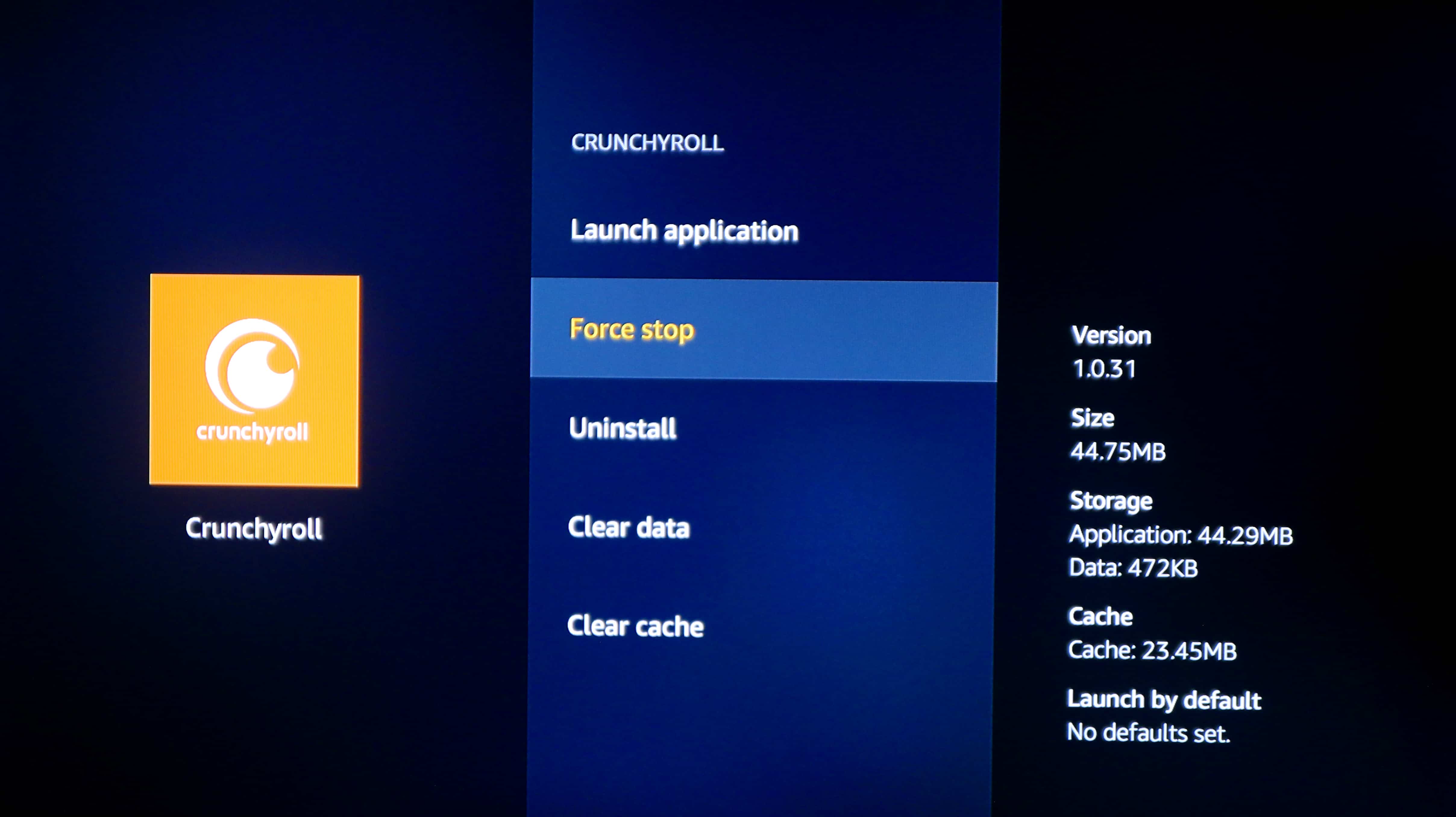
这似乎很明显,但是应用程序和附加组件会占用内存空间,并且可以在后台运行,从而占用资源。卸载所有不使用的应用程序,并删除所有不使用的Kodi插件。要卸载Fire TV应用,请执行以下操作:
- 按住 家 (房屋)按钮.
- 选择 设定值 > 应用领域
- 选择 管理已安装的应用程序
- 选择您要卸载的应用
- 请点击 卸载, 然后 卸载 再次确认
请注意,某些应用程序已预先安装在Fire TV上,无法卸载。接下来,我们将告诉您如何处理.
强制停止未使用的应用
没有卸载选项的未使用应用程序,或者您想保留但使用量不高的应用程序,可以停止使用,以使其不再在后台运行。为此,请按照与上述卸载应用程序完全相同的步骤进行操作。这次,不是选择“卸载”,而是选择 强制停止. 可能不清楚一开始什么都没有发生,但是该应用将不再使您的Fire Stick感到沉重.
清除数据和缓存
在找到卸载和强制停止选项的同一菜单中,您还将看到 清除资料 和 清除缓存. 无论您是否使用它,几乎都可以在每个应用程序上使用它们,但是绝对值得在不经常使用的应用程序上使用它们。按照出现的顺序执行以下操作:清除数据,然后清除缓存。这也可以防止您被迫停止的应用在以后自动重新加载.
禁用不使用的功能
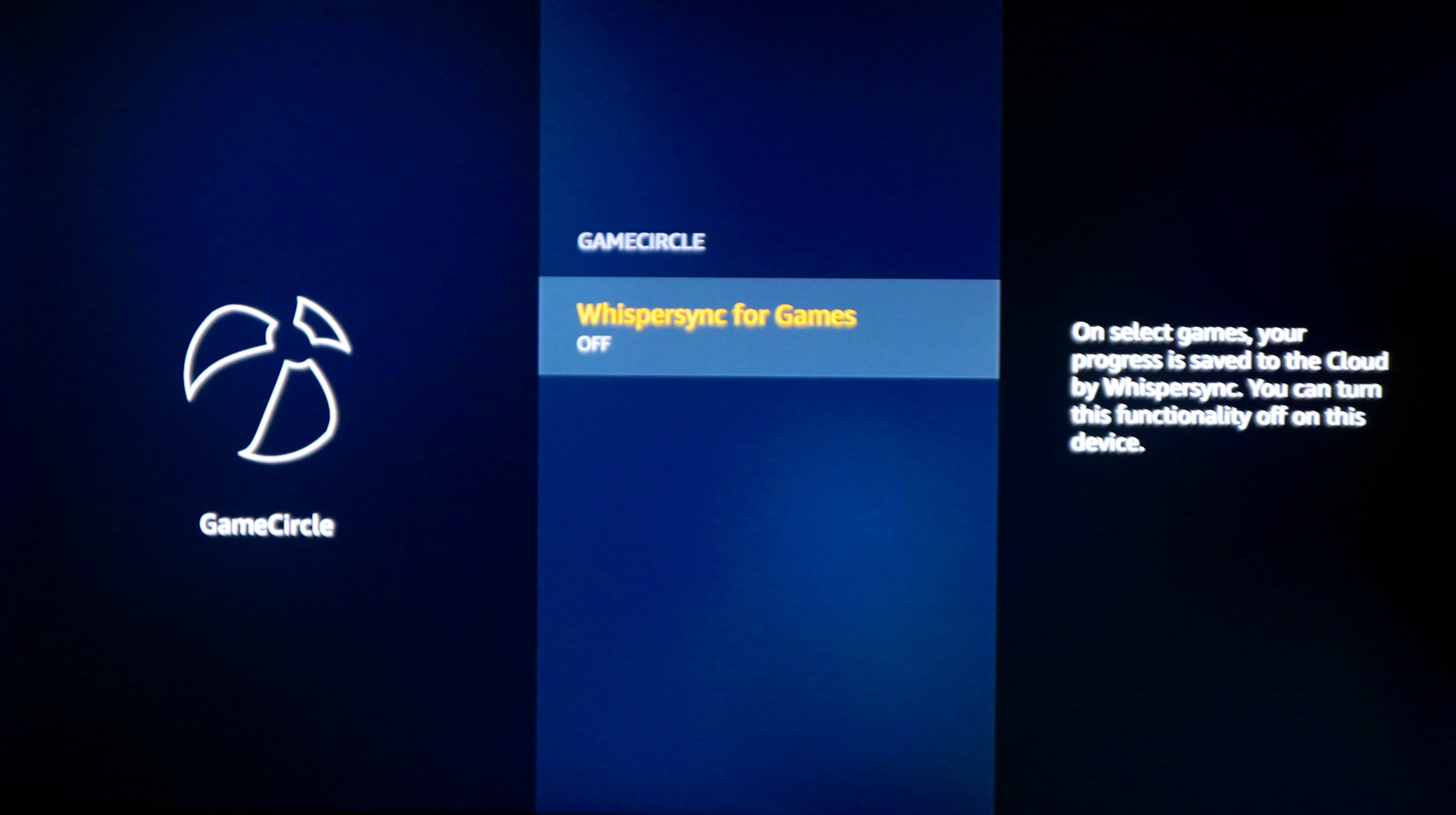
默认情况下,Fire TV Stick具有相当多的膨胀软件。通过禁用设置中的一些“功能”,您可以为Kodi和其他应用释放更多资源。关闭这些功能也可以改善您的隐私。方法如下:
- 按住 家 (房屋)按钮.
- 选择 设定值 > 应用领域
- 选择 收集应用使用情况数据 然后选择 关掉
- 选择 总理照片, 关掉 允许访客连接 并禁用 访问主要照片, 假设您不使用此功能.
- 选择 应用商店. 您可以在此处禁用自动更新,该功能会在后台下载并安装新版本的应用程序。但是请注意,您仍应定期更新应用程序,以接收重要的安全更新。我们建议仅在需要时暂时禁用此功能以提高性能。您还可以通过禁用来提高性能 应用内购买 和 通知事项.
- 选择 游戏圈. 切换关闭 分享您的GameCircle昵称 和 Whispersync游戏.
关闭数据监控
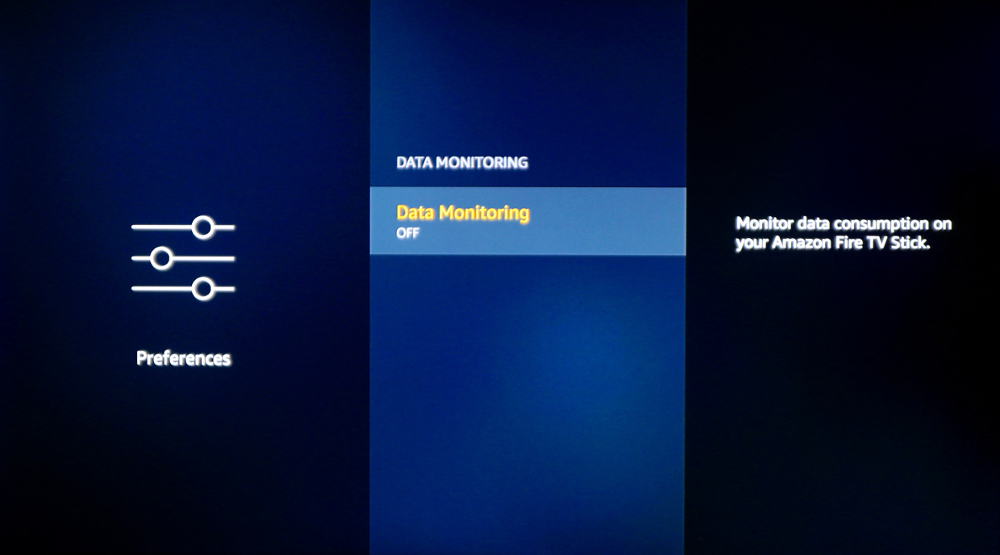
数据监视是确保您不超过互联网服务提供商每月数据限额的有用工具,但是跟踪下载和上传会使用少量系统资源,而这些资源可以更好地应用于其他地方。要禁用数据监视,请执行以下操作:
- 按住 家 (房屋)按钮.
- 选择 设定值 > 优先
- 选择 资料监控
- 请点击 资料监控 切换它 关
应用程序提醒
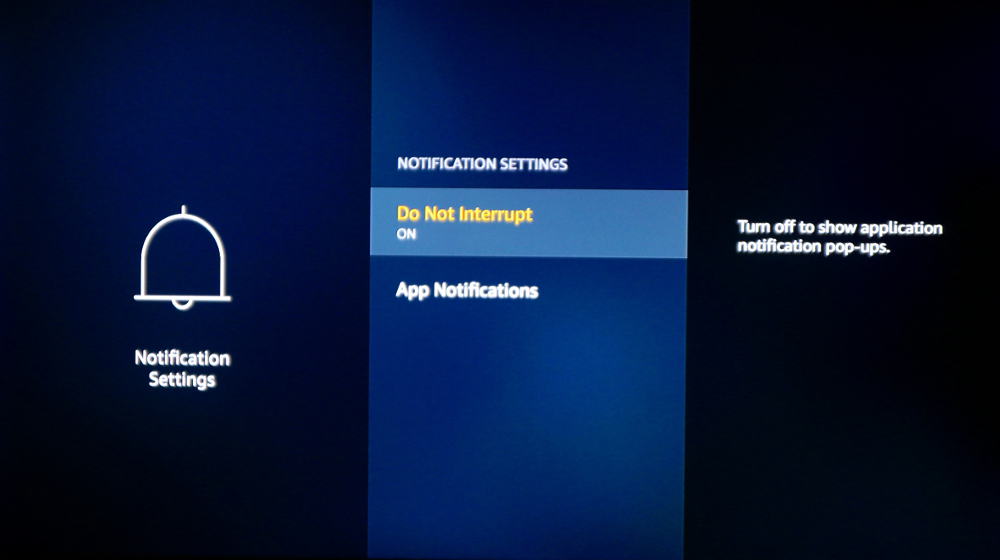
应用通知不仅烦人,还会在一定程度上影响性能。 Fire TV允许用户完全或逐个应用程序禁用通知。通过执行以下操作访问通知设置:
- 按住 家 (房屋)按钮.
- 选择 设定值 > 优先
- 选择 通知设置
开启 不要打扰 通过单击它,或单击 应用程序提醒 关闭来自单个应用程序的通知.
恢复出厂设置
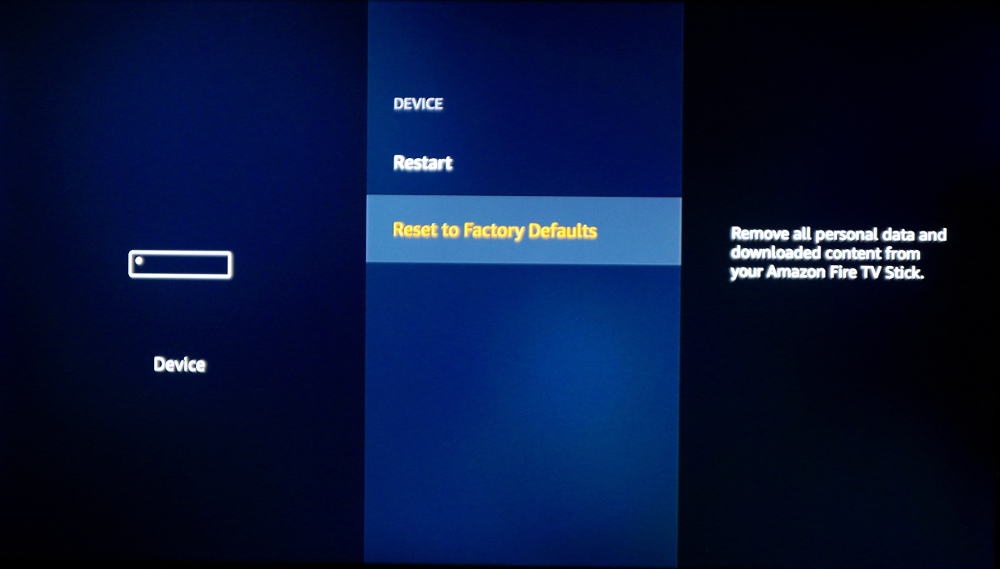
如果您尝试过此列表中的所有其他功能,而又没有从Fire TV Stick中获得所需的性能,则这是“最后的选择”。这将卸载所有未预安装的应用,并将所有设置更改为默认设置,因此请记住,之后再次浏览此列表以将其更改回.
- 按住 家 (房屋)按钮.
- 选择 设定值 > 设备
- 滚动到底部并选择 重置为出厂默认设置
- 选择确认 重启 然后等待过程完成.
虚拟专用网
如果您的缓冲时间比正常时间长,则问题可能出在硬件上,而不是您的互联网服务提供商。众所周知,ISP会出于多种原因来限制其客户的带宽,但无论是否用于合法活动,许多ISP尤其对Kodi用户不满.
为了解决这个问题,我们建议您将Amazon Fire TV Stick连接到VPN。 VPN是虚拟专用网络的缩写,VPN加密设备的所有Internet流量,并将其路由到您选择的位置的中间服务器。这意味着您的ISP无法看到您的互联网流量的内容,也无法看到其来源或目的地,因此无法根据您的流内容和来源进行区分.
VPN还具有许多其他好处,包括更高的隐私性,更好的安全性以及取消阻止受地理位置限制的网站和服务的能力,包括许多流媒体提供商,例如Netflix,Hulu,HBO Now和BBC iPlayer.
我们的最高推荐是IPVanish,这是唯一在消防电视应用商店中直接提供其应用的信誉良好的VPN提供商。这意味着无需复杂的设置或黑客程序即可启动和运行。 IPVanish在全球运营着数百台服务器,它可以自动在特定位置选择最佳服务器,从而获得高质量,不间断的流.
KODI的最佳VPN:IPVanish是我们的首选。拥有大量未拥挤的服务器网络,并可以实现良好的速度。强大的安全性和隐私功能使IPVanish成为Kodi和Amazon Fire TV Stick用户的最爱。 7天退款保证无风险尝试.
在此处了解如何通过IPVanish或任何其他VPN提供商在您的Amazon Fire TV Stick上安装VPN.
优化Kodi
如果您的问题是Kodi所特有的,而在使用其他应用程序时却没有发生,则可以尝试在Kodi本身中更改一些设置。有关如何执行此操作的建议很多,可能导致Kodi崩溃甚至损坏您的Fire Stick,因此请谨慎行事。.
这些设置包括Kodi的缓存大小,CURL超时和读取缓冲区因子。通过对它们进行微调,您可以减少缓冲时间并更快地找到可靠的流媒体源。为使此操作尽可能快速简便,我们建议您使用 高级设置向导 在里面 Ares Wizard附加组件, 它将自动检测并实现Fire TV Stick的最佳配置。在我们有关如何停止Kodi缓冲的文章中了解有关如何执行此操作的更多信息.
也可以看看: 如何在Firestick上安装Kodi
这篇文章讨论了如何提高第三代亚马逊消防电视棒的性能。虽然最新的Fire TV Stick添加了Alexa语音遥控器和四核处理器,但仍然存在速度慢的问题。文章提供了一些解决方案,如使用制造商的充电电缆和电源适配器、重新开始、卸载未使用的应用程序和加载项、清除数据和缓存、禁用不使用的功能、关闭数据监控、应用程序提醒、恢复出厂设置、虚拟专用网和优化Kodi等。最后,文章建议使用IPVanish等VPN提供商来解决缓冲时间长的问题。